何らかの原因によって大切なJPG/JPEG画像ファイルが破損してしまって開けなくなる場合、そのJPG/JPEGファイルを修復するには「FonePaw データ復元 」という画像修復ソフトをおすすめします。複数の壊れたJPG画像ファイルを完璧に修復できます。無料利用でお試しください。
ほとんどの画像ファイルは拡張子が「.jpg」のJPEG画像ファイルの形式でパソコンに保存されています。もしJPG/JPEG画像ファイルが破損してしまって、正常に開けなくなると、撮影に関する仕事をしている方や、パソコンで絵を描く方にとって、深刻な事態になってしまいますね。この時、破損また壊れたJPG/JPEG画像ファイルを修復するのが必要となる場合が多いです。
この記事は、JPG/JPEG画像ファイルが破損してしまう原因を究明し、破損もしくは壊れたJPG/JPEGファイルを修復するフリーソフト及び修復方法を紹介します。JPG画像ファイルの破損を防止するための注意事項も説明します。ぜひ最後までお読み続けてください。
一、破損したJPG/JPEG画像ファイルを修復・復元する方法
JPG/JPEGファイルは壊れた時、破損のファイルを修復するのが一番大事です。これからはいくつかの破損したJPGファイルを復元する方法を紹介します。
# 1、復元ソフト「FonePaw データ復元 」で破損したJPG/JPEGを修復
「FonePaw データ復元 (opens new window)」は、破損したJPG/JPEG画像ファイルを一括修復・復元することができる専門ファイル復元フリーソフトです。パソコンのハードディスクから削除したJPG/JPEGファイルを元通りに復元できるだけでなく、エラーで破損したJPG/JPEGをSDカード、USBメモリから修復することもできます。複数のJPG/JPEGファイルを同時に修復可能で効率的です。更に修復完了の画像ファイルをプレビューして確認できると安心です。
それでは、このJPG修復フリーソフトをダウンロードして、下記の手順に従い、壊れたJPG/JPEGファイルを修復して試しましょう。
ステップ1、「FonePaw データ復元」 を起動して、ホーム画面の復元したいデータのカテゴリで 「画像」 にチェックを入れます。破損したJPG/JPEG画像ファイルの保存場所を選定します。そして、 「スキャン」 をクリックします。

**ステップ2、**選択したディスクやドライブのスキャンプロセスが開始されます。そのプロセスで、パソコンの動作や読み込みスピードが遅くなる可能性もありますので、この時はできるだけパソコンを使わないでください。
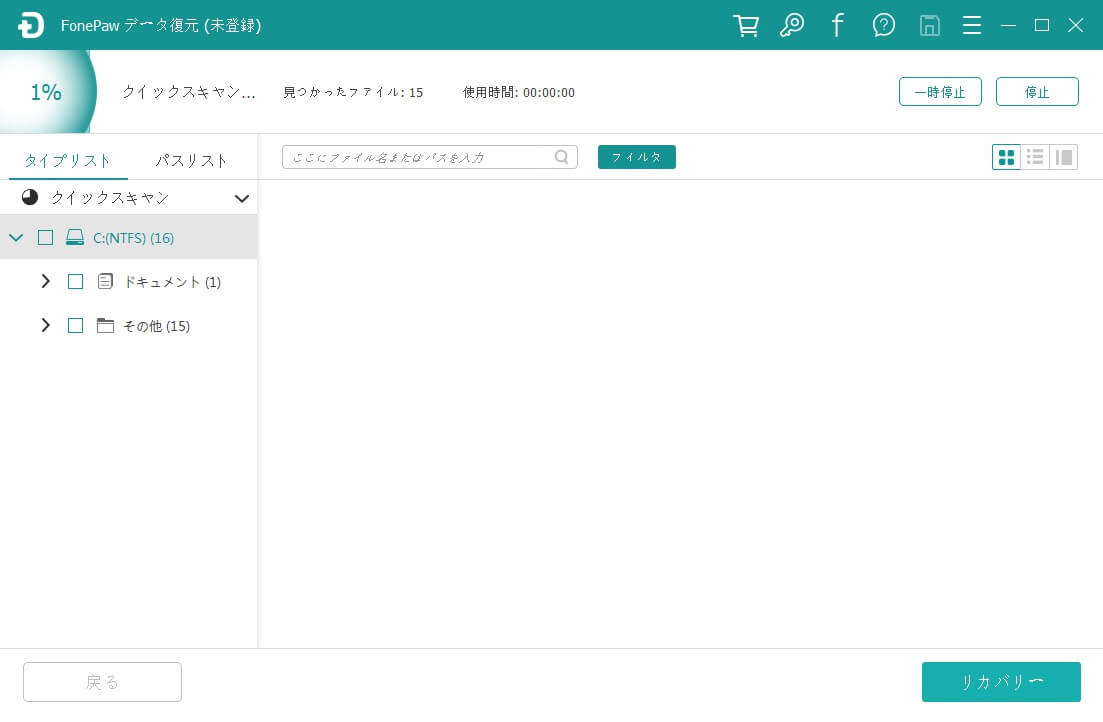
ステップ3、 スキャンが完了すると、削除・壊れた画像ファイルがすべて検出されます。修復したい複数のJPGファイルにチェックを入れます。または左側の 「画像」>「JPG」 を選定して、全部の破損したJPG/JPEGファイルを一括修復できます。
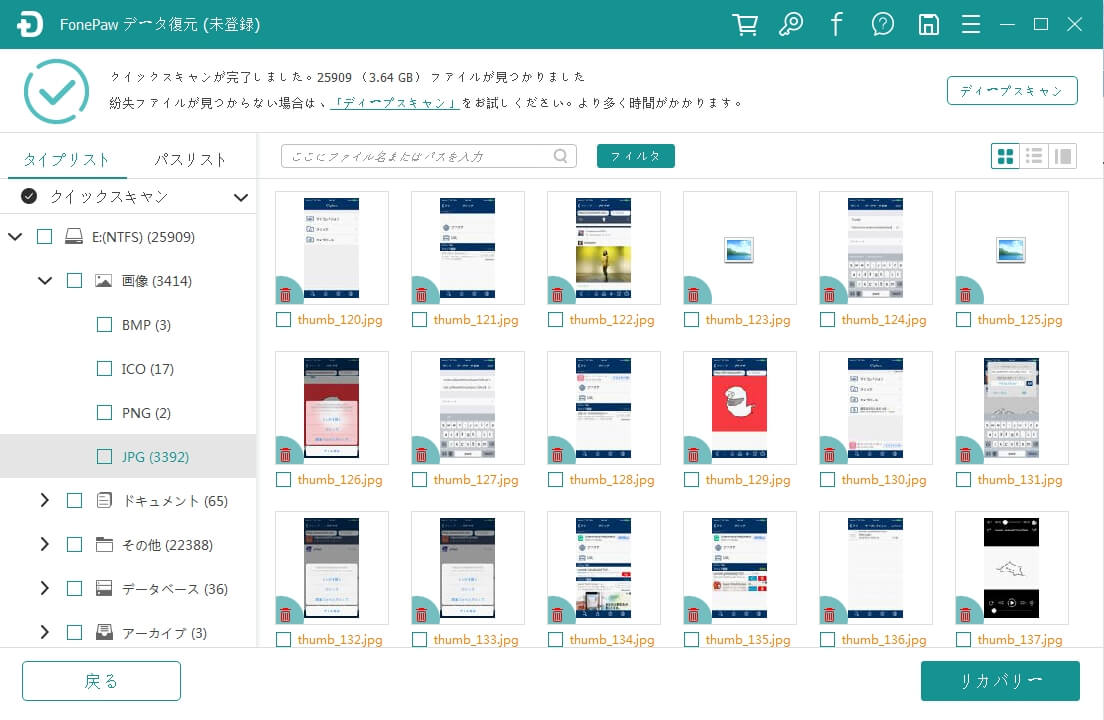
ステップ4、「リカバリー」 を押して、修復済みのJPG/JPEG画像の保存場所を選定した後、 「確認」 で壊れたJPGファイルを復元します。

ステップ5、 これで、破損また壊れてしまったJPG/JPEG画像ファイルがすべて修復されました。
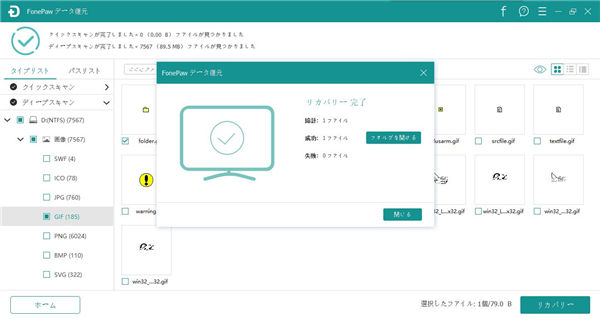
以上の修復方法は、 「FonePaw データ復元」 を利用することにより、破損して開けなくなってしまったJPEGファイルをワンクリックで復元できるようにしてくれます。復元率は99%に達しているため、一度使ってみたら、きっとこの修復ソフトの強さに驚きます。
# 2、CHKDSKで破損したJPEG/JPGが保存されるハードディスクドライブを修復
JPG/JPEG/画像ファイルが保存されるハードディスクドライブの不良セクターなどが原因で、ファイルシステムが破損してしまい、JPEG/JPGも破損されて開けなくなると、パソコンに搭載されるツール CHKDSK (opens new window) でハードディスクドライブを修復することで、壊れたJPGファイルを復元することをお試しください。しかし、CHKDSKはハードディスクドライブの不具合という状況にしか対応できないことにご注意ください。
ステップ1、 コマンドプロンプトを管理者として実行します。
ステップ2、 「ドライブ名: /f /r /x」と入力して、Enterキーを押すと、ハードディスクドライブの修復が始まります。修復後、JPEG/JPG画像ファイルを開けるかどうかをご確認ください。
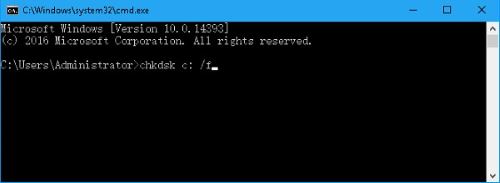
# 3、オンライン修復サービスPixRecoveryで破損したJPEG/JPGファイルを修復
PixRecoveryは破損したJPEG/JPGやGIF、TIFF、BMP、PNG、RAWなどの画像ファイルを修復できるオンライン修復サービスで、破損したJPEG画像ファイルをアップロードするだけで簡単に修復してくれますが、フリー版を利用する場合は、修復されたJPEG画像ファイルには大きなロゴが付くので、見にくいです。完全な修復結果をダウンロードするには、有料サービスを購入する必要があります。これに比べて、 「FonePaw データ復元」 の方がより頼りになれると思います。
ステップ1、 PixRecoveryにアクセスして、 「参照...」 をクリックして、破損したJPEG/JPG画像ファイルを選択して、 「アップロードの確保と修復」 ボタンをクリックすることでJPEG/JPG画像ファイルを修復し始めます。

ステップ2、 修復後、 「修復されたファイルを取得する」 を押すことで、修復したJPEG/JPG画像をダウンロードできます。フリー版の場合、大きなロゴが付くのでご注意ください。

# 4、画像修復ソフトJPEG REMEMBERで壊れたJPEG/JPGファイルを修復
JPEG REMEMBERはJPEG/JPG画像ファイルの修復に対応するソフトです。この画像修復ソフトを利用したいなら、まずダウンロードしてパソコンにインストールします。そして、 「ファイル」>「破損JPEG画像を開く」 でJPEGファイルを追加して、上のメニューにある **「修復補助」 ** から 「最適化する」 を選択すれば、破損また壊れたJPEG/JPG画像ファイルを修復できます。
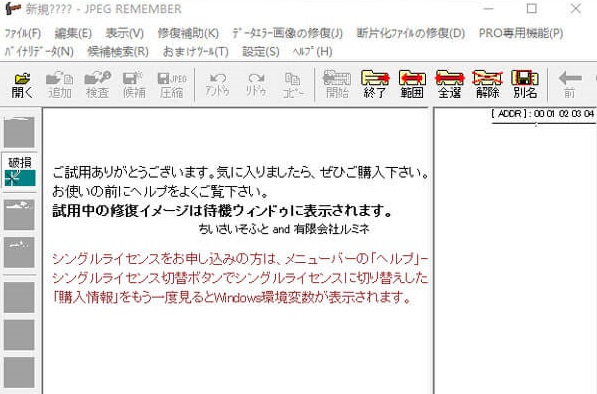
二、JPG/JPEG画像ファイルが破損してしまう原因
JPG/JPEG画像ファイルが破損してしまう場合をできるだけ避けたいなら、まずJPG/JPEGファイルが壊れる原因を前もって知っておいた方がいいです。以下はいくつかのJPEG/JPG画像ファイルが破損してしまい、開けない原因が挙げられます。
# パソコンシステムのクラッシュ
システムやパソコンで動かしているソフトに問題が発生し、強制終了してしまったことでJPEG/JPG画像ファイルの破損を引き起こす可能性があります。
# ソフトウェアの不具合
JPEG/JPG画像ファイルを開くために使用されるソフトウェアに不具合が生じ、例えば、WindowsのフォトアプリでJPEGを開く時、「このファイルはサポートされていない形式のようです。」というみたいなエラーメッセージが出てしまい、JPEG/JPGファイルが開けないことになります。この場合に対応する方法として、JPGファイルを修復するほか、JPGファイルが開けない時の6つの修復法 (opens new window)をご参考ください。
# ウイルス感染
JPEG/JPG画像ファイルの破損は、パソコンや外付けハードディスク、SDカードやUSBメモリーなどの記憶装置がウイルス感染することによって引き起こされる場合もあります。
# 物理的な破損
JPEG/JPG画像ファイルが保存される外付けHDD、SDカードやUSBメモリーが外部から強い衝撃を受けられたりすることで、記憶媒体が破損してしまうことに伴い、JPEGファイルが壊れることになります。
# 人為的な破損
JPEG/JPG画像ファイルを移行中に、自分のミスで切断してしまい、データが破損する可能性が考えられます。この場合に機器を使わずに破損したJPEGファイルを修復した方がいいです。
三、JPG/JPEG画像ファイルの破損を防ぐには
JPEG画像が破損する原因が色々あります。一度破損してしまったら、かならず元通りに修復できる保証はどこにもありませんので、日常からやれることをやって、大切なJPEGファイルをできるだけ注意して扱いましょう。
# 1.USBの接続を丁寧に
使用中のUSBや、カメラを繋がっているパソコンから直接に抜き出すことで、USBに保存したJPEGを破損する恐れもあります。もし「このファイルを開けません」が表示されたりなどの情况ができたら、そのJPGファイルは破損した可能性があります。
このような状況にならないように、普段USB、フラッシュメモリ、SDカードなどをPCやスマホに接続する時、急に接続を切ったりしないでください。USBをPCから取り外す時、かならず操作が全て終えた後で、タスクトレイの「ハードウェアを安全に取り外してメディアを取り出す」 ボタンをクリックしてから、USBを取り外してください。
# 2.大切なJPG/JPEG画像をUSBから切り取りで移動しない
ファイルを移動する時、よく「切り取り」→「ペースト」の操作をしますが、もしJPEGがUSBに保存されているなら、できるだけその方法でPCに移動しないでください。もしペーストの最中に接続が切れたら、ファイルがそのまま破損か紛失になってしまいますので、かならずコピーアンドペーストの操作で移動しましょう。
# 3.大切なJPG/JPEG画像をバックアップ
どんなに丁寧に扱っても、HDDやメモリデバイスの損傷は突然起きるものなので、スマホのSDカードやPCのHDDのJPEG画像は、タイミングを見てバックアップしましょう。特にクラウドサービスにアップできれば、なお安心できます。
終わりに
本文で破損また壊れたJPG/JPEG画像ファイルを修復する方法を四つ紹介しました。場合によって、適切な修復方法を選択して、JPEGの修復を行いましょう。その中、全て場合も対応できる「FonePaw データ復元 (opens new window)」をお勧めします。安定性が高いし、「成功率99%のデータ復元専門家」とも呼ばれています。いざJPG画像が破損するとなると、なるべく早くJPGファイルを修復してください。













